Windows7作為微軟新一代操作系統,界面設計炫酷美觀,在操作方面也有更為精妙的設計,操作也更為便利。剛接觸win7系統時,會有些不太適應,但熟悉後將大大提高使用效率,節約使用時間。今天,我們主要介紹win7資源管理器使用方面的一些技巧。
Win7資源管理器在窗口左側的列表區,將計算機資源分為收藏夾、庫、家庭網組、計算機和網絡等五大類,更加方便用戶更好更快地組織、管理及應用資源。
您可能喜歡閱讀:資源管理器在哪 資源管理器怎麼打開?
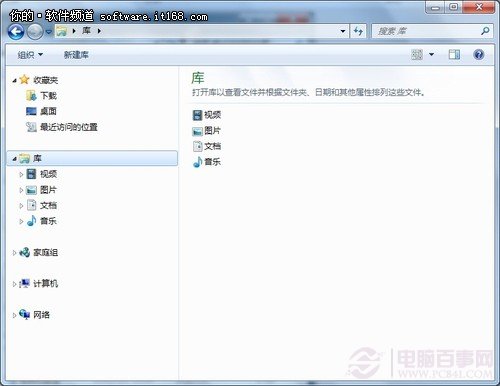
圖1 win7資源管理器
打開win7資源管理器方法,可以通過右擊“開始”按鈕,然後選擇“打開Windows資源管理器”快速打開運行。

圖2 開始按鈕右鍵菜單
一、界面布局輕松設置
相比XP系統來說,Win7在Windows資源管理器界面方面功能設計更為周到,頁面功能布局也較多,設有菜單欄、細節窗格、預覽窗格、導航窗格等;內容則更豐富,如收藏夾、庫、家庭組等。
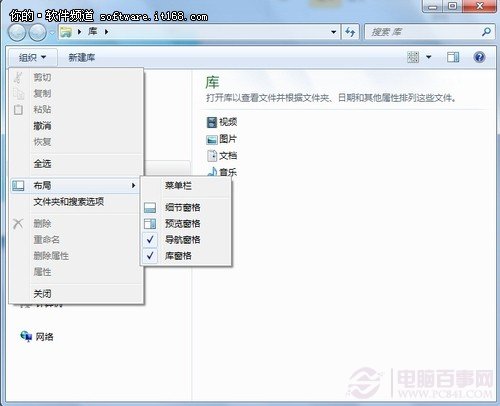
圖3 布局選項
若win7資源管理器界面布局過多,也可以通過設置變回簡單界面。操作時,點擊頁面中組織按鈕旁的向下的箭頭,在顯示的目錄中,選擇“布局”中需要的窗體,例如細節窗體、預覽窗格、導航窗格等。
二、文件夾查看管理更快捷
Win7資源管理器在管理方面設計,更利於用戶使用,特別是在查看和切換文件夾時,查看文件夾時,上方目錄處會顯示根據目錄級別依次顯示,中間還有向右的小箭頭。
當用戶點擊其中某個小箭頭時,該箭頭會變為向下,顯示該目錄下所有文件夾名稱。點擊其中任一文件夾,即可快速切換至該文件夾訪問頁面,非常方便用戶快速切換目錄。
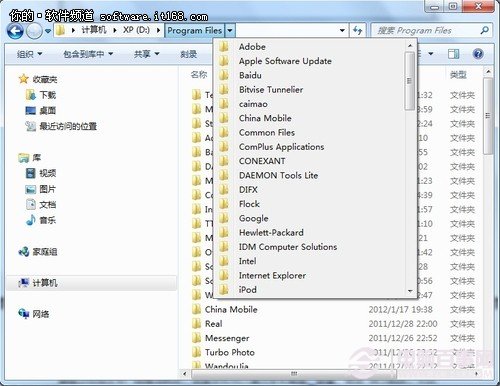
圖4 顯示或切換目錄
此外,當用戶點擊文件夾地址欄處,可以顯示該文件夾所在的本地目錄地址,就像XP中文件夾目錄地址一樣。
三、查看最近訪問位置
在win7資源管理器收藏夾欄中,增加了“最近訪問的位置”,方便用戶快速查看最近訪問的位置目錄,這也是類似於菜單欄中“最近使用的項目”的功能,不過“最近訪問的位置”只顯示位置和目錄。
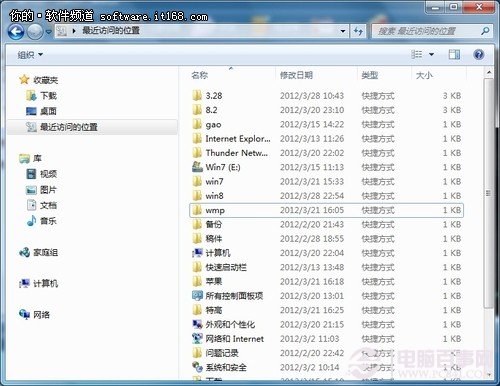
圖5 最近訪問的位置
在查看最近訪問位置時,可以查看訪問位置的名稱、修改日期、類型及大小等,一目了然。當然,win7資源管理器還具有搜索、預覽等便捷功能,這在前面的文章中已有介紹,這裡不再詳述。